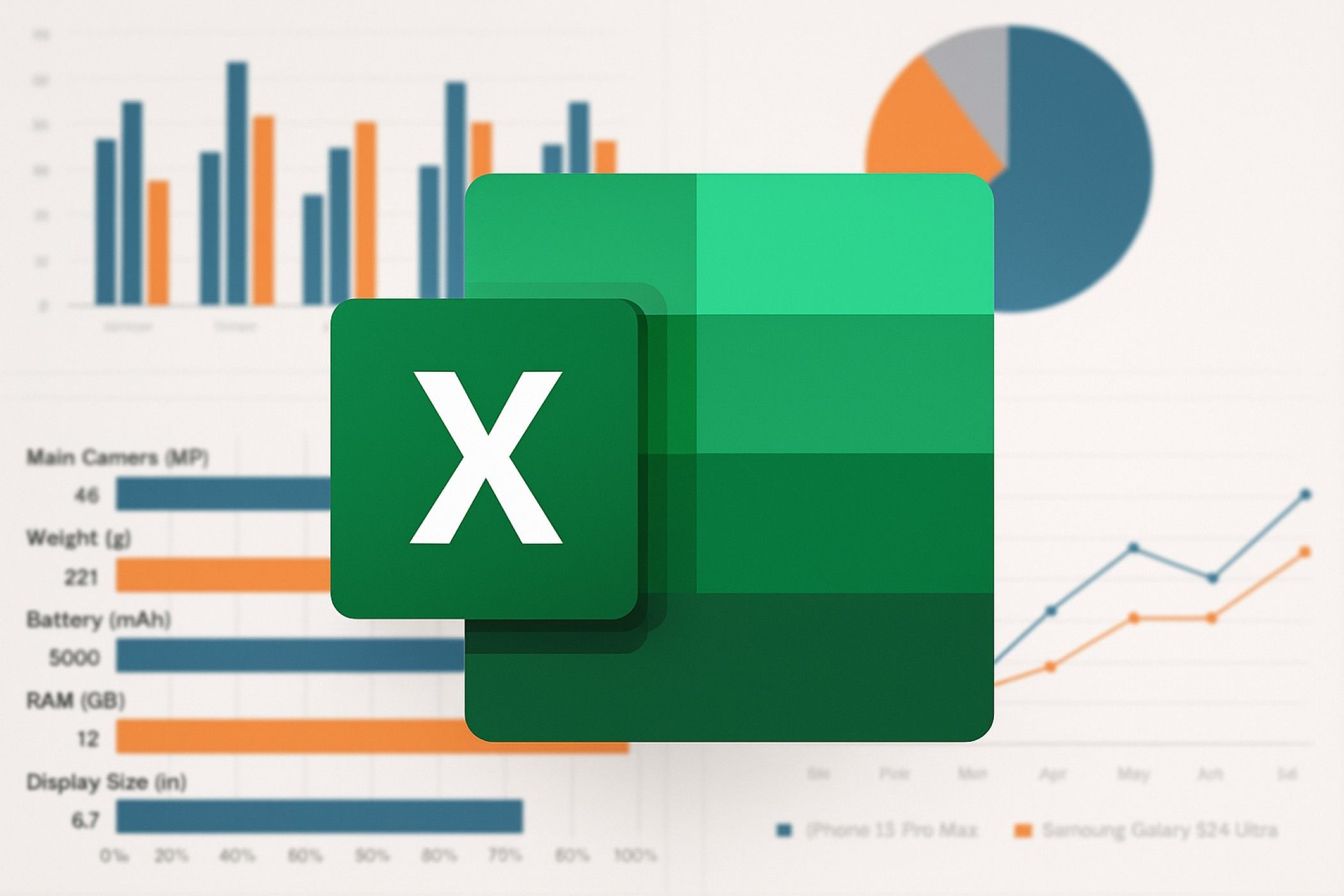بنابراین شما تمام داده های خود را به صف بندی کرده اید ، اما وقتی آن را در اکسل ترسیم می کنید ، به نظر می رسد چیزی است که یک دانش آموز دبیرستانی ساخته است. خوشبختانه ، چند ترفند ظریف می تواند نمودارهای اکسل شما را از غم و اندوه به نرم و صاف تبدیل کند.
بنابراین شما تمام داده های خود را به صف بندی کرده اید ، اما وقتی آن را در اکسل ترسیم می کنید ، به نظر می رسد چیزی است که یک دانش آموز دبیرستانی ساخته است. خوشبختانه ، چند ترفند ظریف می تواند نمودارهای اکسل شما را از غم و اندوه به نرم و صاف تبدیل کند.
1
با نمودار مناسب شروع کنید
بدون هک طراحی نوع نمودار اشتباه را ذخیره می کند
این یک نکته طراحی نیست ، اما برای آنچه می خواهیم به آن برسیم اساسی است. استفاده از نوع نمودار اشتباه ، شکست را از ابتدا تضمین می کند. شما نمی توانید نمودار خط را نجات دهید که باید یک نوار انباشته باشد. هیچ مقدار جادوگری طراحی نمی تواند نمای بینایی ناسازگار را برطرف کند.
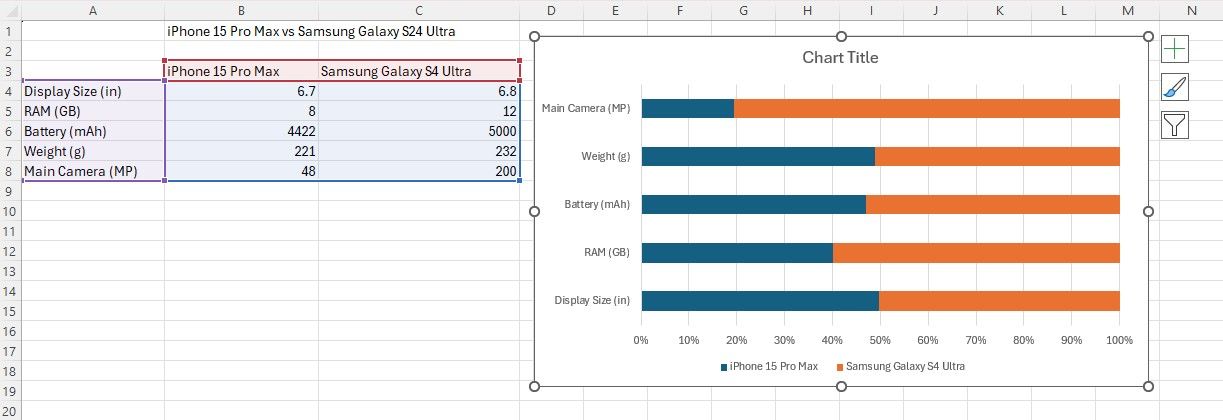
انواع نمودار اکسل خود را بیاموزید. بدانید که چه چیزی برای مقایسه ، توزیع ، بخش هایی از یک کل و روندها به مرور زمان بهتر است. در این حالت ، من قصد دارم آیفون 15 Pro Max و Samsung Galaxy S25 Ultra را با نمودار نوار انباشته مقایسه کنم.
2
یک پالت هدفمند را انتخاب کنید
شما می توانید بهتر از پیش فرض انجام دهید
اکسل به طرز شجاعانه رنگهای متضاد را اختصاص می دهد ، اما به تمایز پذیری اهمیت می دهد ، نه زیبایی شناسی. در مورد میکرو پالت تصمیم بگیرید: یک رنگ برند برای سری Hero ، یک خنثی برای پایه ، ممکن است در صورت داشتن چندین مقایسه ، لهجه دوم باشد.

در مثال زیر ، من از Muo Red for Apple و یک گرافیت نرم برای سامسونگ استفاده می کنم. بر روی سری داده ها راست کلیک کرده و رنگ پر را تغییر دهید تا از آن استفاده کنید. فقط انجام این کار تفاوت زیادی در خوانایی و زیبایی شناسی ایجاد می کند.

3
اضافه کردن برچسب های داده (یا فراخوان)
مردم را حدس نزنید
هیچ چیز درک این درک مانند مجبور کردن خوانندگان از نوار به محور به نوار برای رمزگشایی یک مقدار واحد کند نمی شود. برچسب های داده آن دفع را از بین می برد. روی سری کلیک راست کرده و برچسب های Add Data را انتخاب کنید. اما در آنجا متوقف نشوید – موقعیت موقعیت یابی.

برای یک نمودار نوار دو سری ، برچسب ها را به صورت عملکردی تراز کنید: داده های سمت چپ در داخل پایه قرار می گیرند و سمت راست به پایان می رسد. این برچسب ها را از راه یکدیگر دور نگه می دارد و جریان بصری را منطقی می کند. شما می توانید برچسب ها را نیز سبک کنید. اگر پر کردن تاریک است ، متن را به رنگ سفید و جسورانه قرار دهید تا اعداد پاپ شوند.
4
محورهای زائد را از دست دهید
کمتر بیشتر است
اگر مقادیر یا درصد نسبی را نشان می دهید و برچسب ها را اضافه کرده اید ، احتمالاً به محور افقی احتیاج ندارید. چرا نمودار را با شماره هایی که افراد نمی خوانند ، درهم ریخته است؟ روی محور کلیک کنید و Delete را بزنید. تصاویر تمیز برنده می شوند.


از نمودارهای به هم ریخته خسته شده اید؟ بیاموزید که چگونه محورهای نمودار را در اکسل نشان دهید یا مخفی کنید تا داده های شما تمیز و حرفه ای به نظر برسد.
5
برای دسته بندی ها از برچسب های دستی استفاده کنید
با جعبه های متن فضا را ذخیره کنید
برچسب های محور عمودی فضا را به خود اختصاص می دهند و همیشه ارزش را اضافه نمی کنند. در عوض ، از جعبه های متن به عنوان برچسب های سفارشی که مستقیماً در بالای هر نوار قرار می گیرند ، استفاده کنید. برای شروع ، محور عمودی را حذف کنید.

سپس ، برای درج> جعبه متن بروید و یکی را از یک نوار بکشید. اما دسته را درست در آن تایپ نکنید. استفاده از داده های استاتیک یک اشتباه اکسل تازه کار است. در عوض ، روی کادر متن کلیک کنید ، در نوار فرمول = تایپ کنید و سلول مربوطه را از جدول داده خود انتخاب کنید تا آن را به هم وصل کنید.
از اینجا ، جعبه متن را با نگه داشتن CTRL و کشیدن آن بر روی میله های باقیمانده کپی کنید. روی هر کادر متن کلیک کنید و محتوای آن را بر این اساس به روز کنید. ترفند عنوان نمودار را تکرار کنید تا هر کلمه قابل مشاهده به داده های واقعی پیوند یابد.

6
کشتن نمودار ناخواسته
نمودارهای تمیز نمودارهای واضح است
نمودارها به معنای آموزنده هستند ، اما اطلاعات بیش از حد هدف را شکست می دهد. به نمودار خود نگاه کنید ، مؤلفه های اصلی آن را مشخص کنید و بقیه را حذف کنید. در این حالت ، خطوط خط اضافی هستند. از آنجا که میله ها دارای برچسب داده هستند ، شما به آنها احتیاج ندارید. در کنار نمودار ، به کوچک + ضربه بزنید ، شبکه های را کنترل کنید و نویز بصری فوراً کاهش می یابد.


آیا می خواهید معادلات مثلثاتی را نمودار کنید ، اما نمی دانید از کجا شروع کنید؟ در اینجا نحوه انجام آن در اکسل مانند یک حرفه ای آورده شده است.
7
فونت را تغییر دهید
Aptos آن را قطع نمی کند
فونت پیش فرض اکسل ، Aptos ، بیش از حد مورد استفاده و قابل توجه نیست. چیزی تمیزتر و مدرن تر انتخاب کنید – Bahnschrift یک گزینه عالی است و از قبل نصب شده است. عناصر نمودار (عنوان ، برچسب ها ، متن محور و غیره) را انتخاب کنید ، سپس قلم را تغییر دهید. این یک تغییر کوچک است اما به طور گسترده شخصیت نمودار را ارتقا می دهد.

8
پس زمینه ظریف اضافه کنید
نمودار خود را پاپ کنید
اختیاری ، اما مؤثر است. یک پس زمینه ظریف به جدا کردن نمودار شما از بقیه صفحه کار یا اسلاید کمک می کند. نمودار را انتخاب کرده و به منطقه نمودار Formate> Fill> Solid Fill بروید. یک خاکستری بسیار روشن (برای یک تم سبک) یا خاکستری بسیار تیره (برای احساس حالت تاریک) انتخاب کنید. از سیاه و سفید کامل و خالص خودداری کنید – آنها خیلی خشن هستند. به دنبال چیزی باشید که بدون سرقت نمایش تضاد را فراهم کند.

در زیر پیش فرض RAW Excel را در کنار نمودار پس از این ترفندها مشاهده خواهید کرد. متوجه خواهید شد که یکی از آنها به طور قابل توجهی بهتر از دیگری به نظر می رسد.


9
هرگز ، هرگز از 3-D استفاده نکنید
عمق جعلی داده های واقعی را می کشد
هیچ راه خوبی برای گفتن این حرف وجود ندارد: نمودارهای 3 بعدی در اکسل یک فاجعه طراحی است. آنها داده های شما را تحریف می کنند ، عمق جعلی را اضافه می کنند و تمرکز را از مقادیر واقعی تغییر می دهند. آنها از اوایل دهه 2000 یک یادگار هستند-هنگامی که بول ها ، شیب ها و سایه های قطره ای برش محسوب می شدند.

مشکل نمودارهای 3 بعدی فقط این نیست که آنها قدیمی به نظر برسند. این است که آنها اساساً داده ها را نادرست نشان می دهند. میله های 3-D گسترده تر یا بلندتر از آنچه در واقع هستند به نظر می رسند که مقایسه مقادیر را سخت تر می کند. به تصاویر مسطح و 2D بچسبید. آنها تمیزتر ، تفسیر آسان تر و صادقانه تر هستند.
پیش فرض های اکسل برای غلبه بر وجود دارد. این واقعیت را در آغوش بگیرید ، نکات فوق را دنبال کنید ، و نمودار بعدی شما عمدی به نظر می رسد ، نه اتفاقی.